Det er beregnet på offentlige opslag af ledige lejemål, dvs. hvor der opsættes et opslag som interesserede medlemmer kan respondere på. Opslag oprettes under Generelt-Lejer-Opslag. Først oprettes definition på Opslag - 2. Opslag. Derefter tilknyttes lejemålene for opslag i Opslag - 1. Lejemål.
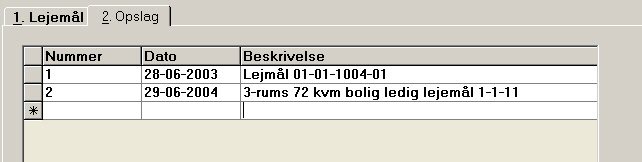
Gør således for at oprette definition på opslag:
1.Tast fortløbende nummer på en tom linie
2.Skriv dato for, hvornår opslag er opsat
3.Skriv teksten for opslag i feltet Beskrivelse, f.eks. årsag til opslag
4.Gå ned på næste linie med pil ned for at opdatere (blyant ![]() i venstre side af tabellen forsvinder)
i venstre side af tabellen forsvinder)
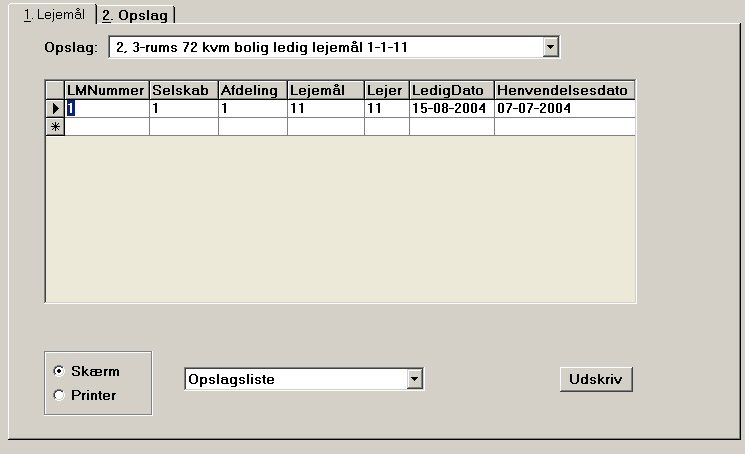
Gør således for at tilknytte lejemål til opslag:
1.Tast Selskabsnummer og tryk Tab. Tast Afdelingsnummer og tryk Tab. Tast Lejemålsnummer og tryk Tab. Tast Lejernummer og tryk Tab. Lejernummer er nummer for tomgang, hvis der køres med tomgangslejemål, ellers er det nummer for fraflytter. Der kan også vælges i oversigt ved hjælp af Alt + Pil ned i felterne for selskabs-, afdelings-, lejemåls- og lejernummer. Feltet LMnummer udfyldes automatisk af EGBolig, når linien opdateres
2.Skriv dato for hvornår lejemål er ledig
3.Skriv dato for fristen for henvendelse til opslaget
4.Gå ned på næste linie med pil ned for at opdatere (blyant ![]() i venstre side af tabellen forsvinder)
i venstre side af tabellen forsvinder)
Der kan efterfølgende udskrives liste med lejemål tilknyttet opslag.
Gør således for at udskrive liste over lejemål til opslag:
1.Marker linien for opslag, som ønskes udskrevet. Genvejstasten til markering er Shift + Mellemrumstasten.
2.Vælg Udskriv til skærm og printer
Der udskrives nu oversigt og der skal nu registreres henvendelser fra interesserede til opslag.
Registrering af henvendelse på opslag sker fra Medlemskartotek - 7. Opslag
Gør således for at registrere henvendelser til opslag:
1.Tast medlemsnummeret (selskab-medlemsnummer) på det medlem, der skal have registreret henvendelse på opslag.
2.Gå til fane 7 Opslag
3.Vælg ved hjælp af ![]() det opslag, der skal registreres henvendelse for.
det opslag, der skal registreres henvendelse for.
4.Skriv dato for henvendelse
5.Gå ned på næste linie med pil ned for at opdatere (blyant ![]() i venstre side af tabellen forsvinder)
i venstre side af tabellen forsvinder)
Oplysningerne om opslag overføres automatisk til Tilbud - 3. Opslag
Når henvendelsesdatoen oprinder, er det tid til at sende tilbud til de interesserede.
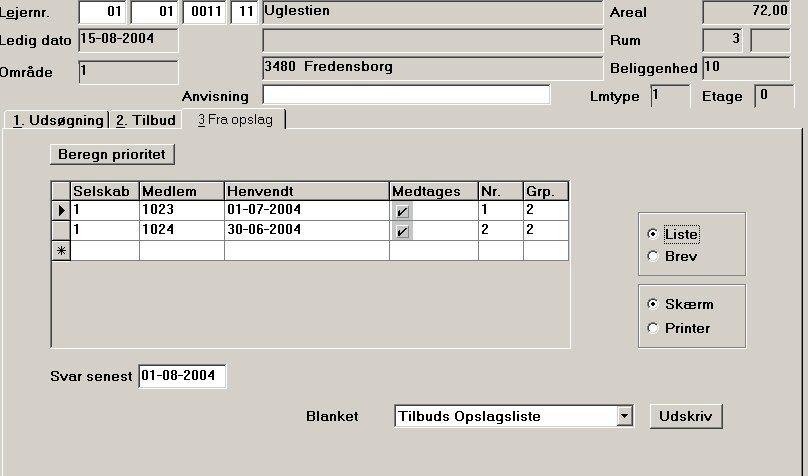
Gør således for at sende tilbud til medlemmer for opslag:
1.Tast Selskabsnummer og tryk Tab. Tast Afdelingsnummer og tryk Tab. Tast Lejemålsnummer og tryk Tab. Tast Lejernummer og tryk Tab. Lejernummer er nummer for tomgang, hvis der køres med tomgangslejemål, ellers er det nummer for fraflytter . Der kan også vælges i oversigt ved hjælp af Alt + Pil ned i felterne for selskabs-, afdelings-, lejemåls- og lejernummer.
2.Gå til fane 3 Opslag. Her listes medlemmer op, som har fået registreret henvendelse på opslaget med oplysning om medlemsnummer, henvendelsesdato, prioritet ud fra opsætning i hhv. selskabs- og afdelingskartotek samt Gruppe defineret som under venteliste. Ovennævnte billede viser medlemmer, der skal have tilbud, hvor de begge er i gruppe 2=Intern selskab.
3.Sæt markering for Medtages på de medlemmer, der ønskes at sende tilbud til.
4.Gå ned på næste linie med pil ned for at opdatere (blyant ![]() i venstre side af tabellen forsvinder)
i venstre side af tabellen forsvinder)
5.Skriv dato for svarfrist på tilbud
6.Vælg Beregn prioritet for at få korrekt prioritet på medlemmerne
7.Markering i Liste
8.Vælg Udskriv til skærm og printer
9.Markering i Brev. Husk at vælge korrekt brev. Dokumentet sættes op i standard-opsætning-rapport med programnavn Opslag Tilbud
10.Vælg Udskriv til skærm og printer
Andre faneblade: